손가락을 꾹 눌러주세요
(로그인 필요X)
- 홈네트워크 구축은 본인의 기기, 윈도우 및 인터넷환경, 가입한 서비스의 종류에 따라 다를 수 있습니다.
- 홈네트워크 구축 및 옵티머스빅의 TV연결 및 PC연결, DLNA, HDMI 등등 옵티머스빅에 관한
질문사항은 본 컨텐츠에서만 댓글을 달아주세요. 제가 아는 한 대답해드리겠습니다.
- 많은 이미지로 인해 로딩시간이 느릴 수 있으니, 오류 시 다시 재접속해주세요.
컴퓨터나 스마트폰은 누가 어떻게 활용하느냐에 따라 그 진가는 매우 다르게 발휘된다. 제대로 알고, 제대로 관리해야
나만의 멋진 컴퓨터 또는 스마트폰이 되지 않을까? 자신의 집안에 홈네트워크를 구축하고, 이를 제대로 활용한다면
더욱 멋진 나만의 네트워크 환경이 되지 않을까? 홈네트워크 구축에 오류가 발생하고, 문제해결에 어려움을 겪고 있다면,
이에 적절히 대응하고, 제대로 구축하여 스마트한 내 기기들을 효율적으로 사용해보자. 또한, 하루가 다르게 발전하고 있는
컴퓨터 또는 스마트폰 및 통신기술들을 일상생활에서 편리하게 사용해보자. 소비자가 기기사용에 있어서 사용하는데
문제 발생 시 기업들이 서로의 책임을 미루는 것보다 참여했던 기업들이 모두 모여 머리를 싸매고, 해결방안을 찾아
소비자들이 더욱 편리하게 스마트폰을 이용했으면 하는 바램이다.
예리의 제1화 옵티머스 빅 디자인 및 개봉기 - http://blog.naver.com/prettyye02/80130460565
예리의 제2화 옵티머스 빅의 HD급 동영상 - http://blog.naver.com/prettyye02/80130979981
예리의 제3화 홈네트워크 구축하기 - http://blog.naver.com/prettyye02/80131495034
제3화 홈네트워크 구축하기(옵티머스 빅으로 PC연결하기, TV연결하기+wi-fi+DLNA+HDMI+U+Shoot&Play)
지난 2화 - http://blog.naver.com/prettyye02/80130979981
※ 아래부터는 존칭이 생략되오니, 이 점 양해해주시기 바랍니다.
아~~ 진짜 이것들이 죽을려구 ㅠㅠ 나를 떼놓고 가?????
(ㅎㅎㅎ 조심해라) 크르르르르릉~~!!!!
ㅋㅋ 그러고보니~~ 나에겐 옵티머스 빅이 있구나?
셀카도 찍고~~~ 찰칵~~ 찰칵~~~!!!
LG서울버스는 옵티머스 빅에 기본 탑재되어 있는 기본 응용프로그램인데, 현재 내 위치를 파악해서 1km 내의
정류소를 검색해서 보여줘~~! 서울, 인천, 경기 지역의 버스 노선정보, 정류소정보등을 보여주는 프로그램이야.
휴~~ 집에 가는 버스를 겨우 탔는데, 옵티머스 빅과 함께하니 너무 즐거운 걸??
-------------------------------------------------------------------
TDMB로는 TV방송이나 라디오 방송을 보고 들을 수 있어. 평소에 뉴스, 이메일, 인터넷, 문자메시지, 트위터, 페이스북 등을
많이 사용하는데, 4.3인치 대화면에서 사용하니 너무 좋아. 옵티머스빅의 가장 큰 장점이랄까?
고생했어~ 토리야~~~! 이제부터 내가 옵티머스빅에 대해 설명해줄께~~!
이제 홈네트워크를 구축해볼께! 사용하는 소프트웨어에 따라 공유폴더를 다 지정해놓을 수 있지만,
이 곳 저 곳 흩어져 있어서~ 넘 헷갈려~~! 나는 그냥 폴더 하나를 만들어서~ 이 폴더만으로 공유하기로 했어.
폴더는 그냥 내 마음대로 "YERI-NetWork"로 지정했어. 아이콘은 마음에 드는 걸로 바꾼거야.
--------------------------------------------------------------------------------------
기기에 따라 소프트웨어에 따라 저장되는 폴더들이 각각 다른데, 이를 처음부터 통합해놓고,
사용하면 관리하기에도 좋아. 하지만, 중요한 파일 및 개인적인 사진, 문서 등등은 따로
관리하는 것이 아무래도 좋겠지?
집에서 무선인터넷을 잡으려고 하면, 진짜 같은 통신사 넘 넘 헷갈려~~ㅠㅠ 그래서, 내가 사용하고 있는 네트워크이름을
직접 설정해줄 수 있는데, 나는 "YERI"로 설정했어~~~!
------------------------------------------------------------------------------------------------------------
그러니까, 컴퓨터에는 초고속인터넷 광랜이 들어가고, 유무선공유기 NAPL-5000 장비로 Wi-Fi100서비스를
사용하고 있는거야. AP에는 직접 TV선이 들어가거나, 노트북이나 넷북을 직접 유선으로 사용해도 돼.
홈네트워크를 구축하는데에는 OS(운영체제)에 따라 네트워크 설정해 주는 것이 다른데, 윈도우7의 경우
홈 그룹을 통해서 쉽게 설정해줄 수 있어. 현재 내 컴퓨터의 운영체제가 윈도우7이고, 노트북도 역시 윈도우7이라면
이렇게 홈그룹을 추가해서, 내 홈 그룹에 네트워크의 다른 컴퓨터를 홈 그룹에 추가시키면 돼. 뭐.
도움말에 다 나와 있으니~ 그대로 실행하면 돼. 운영체제가 같으면 참 쉬워.
-------------------------------------------------------------------------------------------
문제는 운영체제가 다를 경우야. 내 컴퓨터는 현재 윈도우7이고, 넷북은 윈도우 XP를 사용하고 있어.
홈 네트워크 구축하는데 있어서~ 많은 사람들이 겪고 있는 가장 큰 문제 ㅠㅠ
-----------------------------------------------------------------------
암튼 연결 성공~~ 만약에 <내 컴퓨터가 윈도우7이고, 공유하고자 할 컴퓨터가 XP일 때>
네트워크 설정은 여기 포스트 맨 처음 댓글을 확인해줘.
http://blog.naver.com/prettyye02/80131495034
이렇게 되면, 프린터가 넷북에 연결되어 있지 않아도, 인쇄명령을 내릴 수 있고, 넷북에 저장되어 있는 파일들을 USB에
다시 저장해서 데스크톱으로 옮기는 그런 번거로운 일은 없는거지. 말하자면, 데스크톱 컴퓨터에서 넷북 또는 노트북에서
상호 간 파일들을 확인할 수 있어서 좋은거야.
무선 인터넷 사용 시 꼭 알아두어야 할 사항은 꼭 네트워크 암호를 설정해서~ 보안에 신경써야 하는 점 잊지마~~!
이제 AP기가 있으니, 그 AP에 내 각종 기기들을 연결해서 사용하면 돼. 네트워크 업데이트나 각 기기의
업데이트도 가끔씩 해주는 것도 잊지 말구~~^^
한번 네트워크 설정을 해두면, 처음만 어렵지~ 그 다음부터는 쉽고 편하게 내 파일들을 사용할 수 있어. 유무선 공유기를 통해
또는 각 통신기술들을 사용해서 내 기기들을 스마트하게 사용할 수 있어. 각 통신기술마다 또는 서비스마다~
장, 단점이 있으니~~ 실행해보고, 자기에게 가장 맞는 걸 선택하면 돼.
Wi-Fi Direct
와이파이 다이렉트란?
와이파이 다이렉트는 액세스 포인트(AP)기 없이 Wi-Fi 기기들과 직접 연결하는 건데, 옵티머스 빅끼리 연결하는 건 봤어.
블루투스 기술을 위협하는 와이파이 다이렉트는 블루투스보다 2배 이상 빠르고, 안정적이야. 말하자면, 주변 사람들과
파일을 공유할 수 있고, 이미지나 동영상도 공유할 수 있어. 자세한 내용은
http://blog.naver.com/prettyye02/memo/80131239845 를 참고해.
DLNA
Digital Living Network Alliance
DLNA란 소비자, 가전제품, 모바일 업계에 속한 회사들의 협업단체를 일컫는데, DLNA에 속한 구성원들은
음악, 사진, 동영상 등의 멀티미디어 컨텐츠들을 네트워크상에서 스마트폰이나 컴퓨터, 가전제품 등에서
상호 공유할 수 있어. 옵티머스 빅에서도 이같은 DLNA 기능들을 활용할 수 있어.
자세하게 보기 - http://blog.naver.com/prettyye02/memo/80131239724
네트워크 환경은 일단 만들어놨는데, 스마트폰이라던가 컴퓨터, 넷북, TV 등등 우리가 일상생활에서 자주 사용하는 기기들의
파일들을 자유롭게 이용하면 더욱 편하겠지? 그러기 위해선 몇가지 준비단계가 필요해.
(위에서 필요한건 LG무선동글과 Nero MediaHome4야. 외장하드는 TV에서 타임머신기능 및 파일저장용으로 산거고,
LG동글은 TV에 유선이 아닌 무선으로 접속하게 하려고 따로 구매한거고, Nero MediaHome4 CD는 LG LED TV 구매할 때
따로 들어있는거야. USB는 TV뒤에 꼽거나, U+TV셋톱박스 뒤에 꼽으려고~~^^)
---------------------------------------------------------------------------
무선동글 - AN-WF100(브로드밴드와 DLNA가 지원되는 LG TV/Projector에만 적용
옵티머스 빅(모델명:LG-LU6800)을 TV에 바로 연결하려면, 옵티머스 빅 전용 HDMI DATA 케이블이 따로 필요해. 기본 구성품에는
없으니, 매장이나 서비스센터에서 옵티머스 빅 전용 HDMI DATA 케이블을 구매하면 돼.
이제 케이블과 기기들을 장치에 연결하고, 컴퓨터에는 Nero MediaHome4 Essentials를 설치하면 돼. 그리고, 공유하고자 하는
폴더를 선택하면 되는데, 나는 처음부터 만든 "YERI-Network"로 설정할꺼야. 지금 미디어 서버를 시작합니다를
선택하게 되면, 서버가 시작돼.
아! 참, 제일 중요한 걸 ~~ 빼먹었구나~~ ㅎㅎ ① TV에서 메뉴를 누르고, 네트워크를 선택 ② 무선으로 선택 ③ 무선 공유기
(AP) 목록에서 선택, IP설정모드는 자동으로 ④ 연결이 돼면 무선 네트워크가 연결되었습니다. 라고 표시해줘.
MAC주소, IP주소, 서브넷 마스크, 게이트웨이, DNS서버가 표시돼. ⑤ 네트워크 설정에 무선으로 표시돼.
유선 또는 무선으로 TV가 연결이 되면, Web TV기능으로 기본적으로 날씨, 뉴스, 트위터, 페이스북 등등의
서비스를 사용할 수 있어. TV의 자체적인 기능이야.
U+ Shoot&Play
U+Shoot&Play 서비스를 사용하게 돼면, 스마트폰으로 PC에 저장된 컨텐츠를
TV로 전송할 수 있고, 컴퓨터, 넷북 등등 다양한 기가와 멀티미디어 컨텐츠 공유 및 재생이 가능해
DLNA 기반의 서비스라고 보면 돼. 특히, 나 같은 경우 Wi-Fi 100 서비스를 사용하고 있기 때문에
집 밖에서도 3G 또는 Wi-Fi 네트워크를 통해 집에 있는 PC의컨텐츠를 활용할 수 있어. 놀랍지??
데스크톱 컴퓨터에 U+Shoot & Play 프로그램을 설치해서 미디어 공유 설정을 해주기만 하면 끝!
그러면, PC에 저장된 사진이나 동영상, 음악 등등을 Wi-Fi AP에 연결된
스마트폰이나 TV등의 장치에 다운로드 및 재생이 가능하게 되는 개념인거야.
공유하고자 하는 폴더를 한번에 드래그앤드롭 하니깐 금방 되더라~
왼쪽에는 장치가 표시되고, 오른쪽에는 컨텐츠 영역이 나타나는데
내 컴퓨터에서 바로 재생이 가능하고, 내 PC에 저장도 할 수 있어.
특히, 공유폴더를 지정하면,
정상적으로 재생하기 위해 파일변환 과정을 거쳐서
동영상을 제대로 감상할 수 있어.
그런데, 자세히 보면, LG-LU6800 앞에 불이 꺼져있지? 그건 옵티머스 빅에서
U+Shoot&Play를 실행시키지 않았기 때문인데.... 어플을 켜면 불이 들어와.
U+Shoot&play 어플을 실행시키면, TV에도 PC에도 자동으로 접속할 수 있어.
내 휴대폰(옵티머스 빅)에서 내 PC에 있는 멀티미디어 컨텐츠를 확인할 수 있어.
TV에서는 메뉴- 내미디어를 통해서 이러한 컨텐츠를 활용할 수 있어.
옵티머스 빅을 PC연결할 때에는 HDMI DATA CABLE을 직접 TV와 연결하면 돼. 케이블을 연결하고, TV의 외부입력에서
HDMI를 선택해주고, 옵티머스빅에서도 설정에 들어가 HDMI를 설정해줘. 갤러리에서 TV로 송출을 선택하게 되면,
TV에 출력이 되는데, 옵티머스빅에서 손가락으로 확대할 수 있고, 슬라이드쇼로 감상할 수 있어.
---------------------------------------------------------------------------------------
왜~ 보통 여행에 다녀와서 또는 보여주고 싶은 사진 및 동영상들을 가족끼리 감상할 때 있잖아?
그럴 때 HDMI 케이블을 바로 꼽고, 연결해서 쉽고 간편하게 감상하면서 즐길 수 있는거지.
TV, 컴퓨터, 스마트폰 등등 퍼지는 건 순식간이야~~! FaceGoo를 통해서 굴욕사진을 만들고, N스크린 서비스인 U+Box에
올려서 공유해야지~~~! ㅎㅎㅎㅎㅎㅎㅎㅎㅎㅎ 기다려라~~~!
TV에도 송출~~ ㅋㅋㅋㅋㅋㅋㅋㅋㅋㅋㅋㅋㅋㅋㅋㅋㅋ
모두 U+BOX 어플이 깔려 있으니~~ 바로바로 재생 및 다운로드가 가능해. ㅎㅎㅎㅎ
(어떠냐? ㅋㅋㅋㅋㅋㅋㅋㅋㅋㅋㅋㅋ)
홈네트워크를 구축하면, 상호간 파일공유가 쉽고, 각 기기들에서 내 멀티미디어 컨텐츠를 확인하기에 정말 좋아.
혹시 내가 가입했던 서비스가 있다면, 어떤 서비스들을 지원하는지 잘 확인해보는 것도 중요하겠지?
거기에 따라서 하드웨어 및 소프트웨어를 준비하는 것도 달라지니까~^^
토리와 호미, 그리고 예리와 함께한 옵티머스 빅~~! 이야기는 여기까지입니다~~~♥
그동안 사랑해주셔서 감사합니당~~~♥
예리의 옵티머스 이야기 제1화는 http://blog.naver.com/prettyye02/80130460565 에서 제2화는
http://blog.naver.com/prettyye02/80130979981 에서 보실 수 있습니다.
제 글이 재미있으셨다면
손가락을 꾹 눌러주세요
(로그인 필요없음)












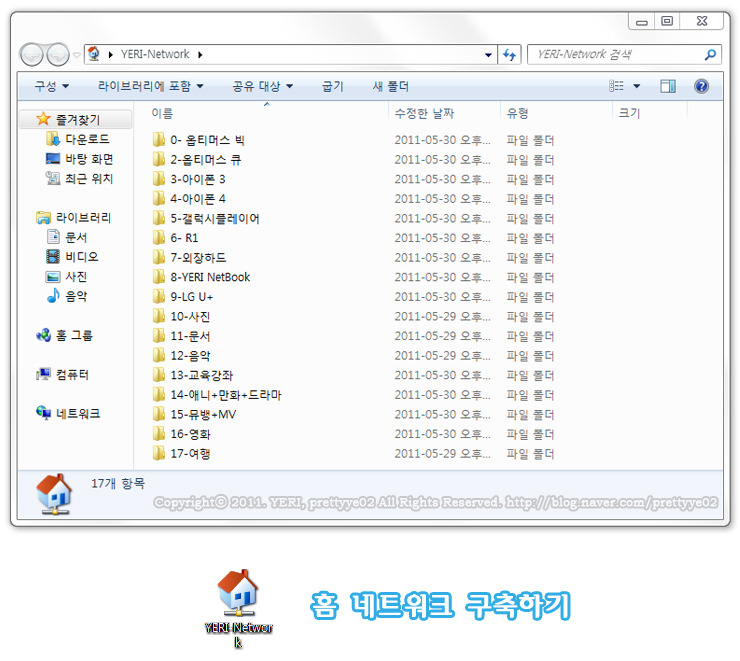
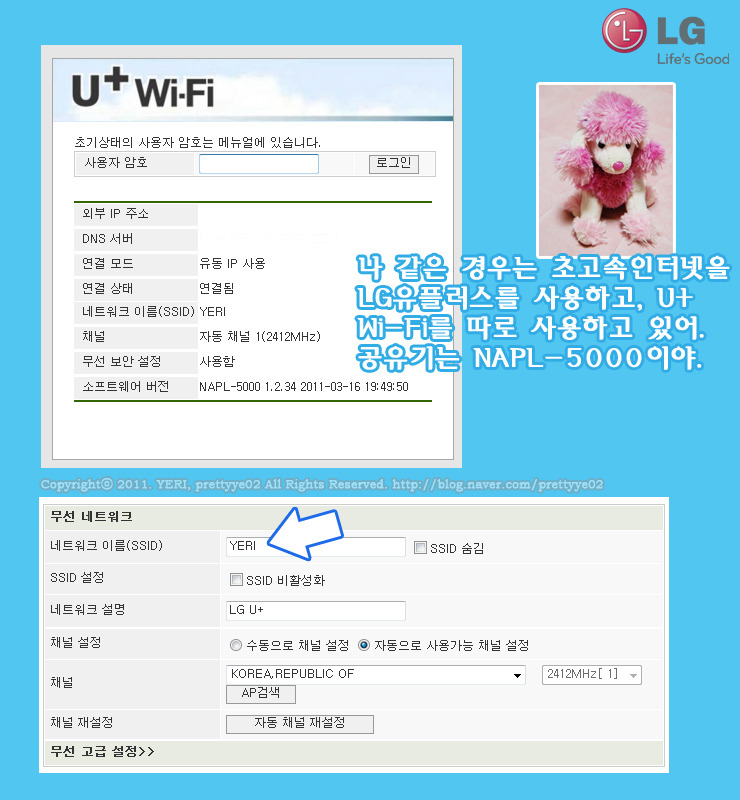
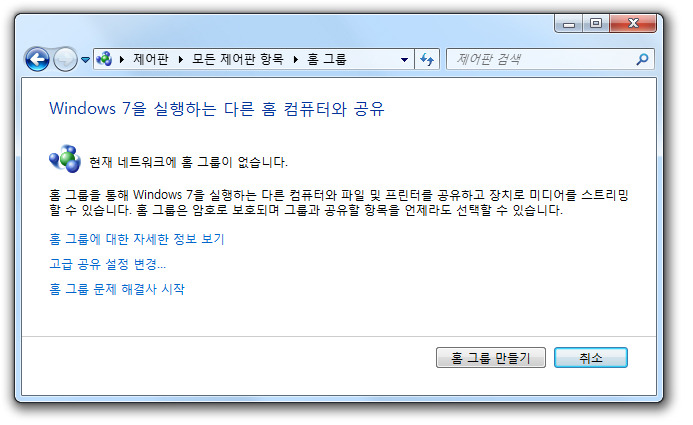
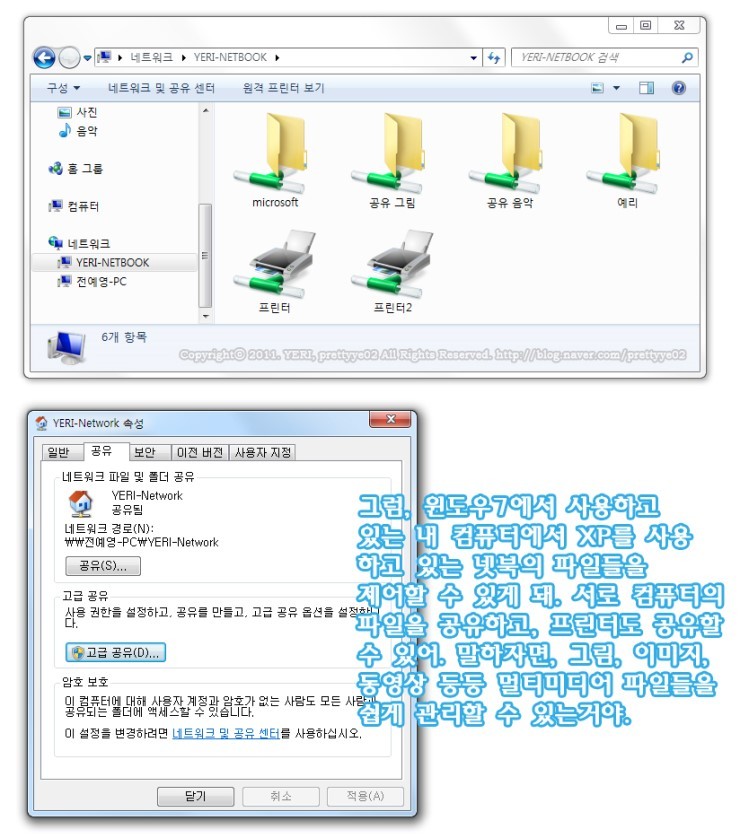
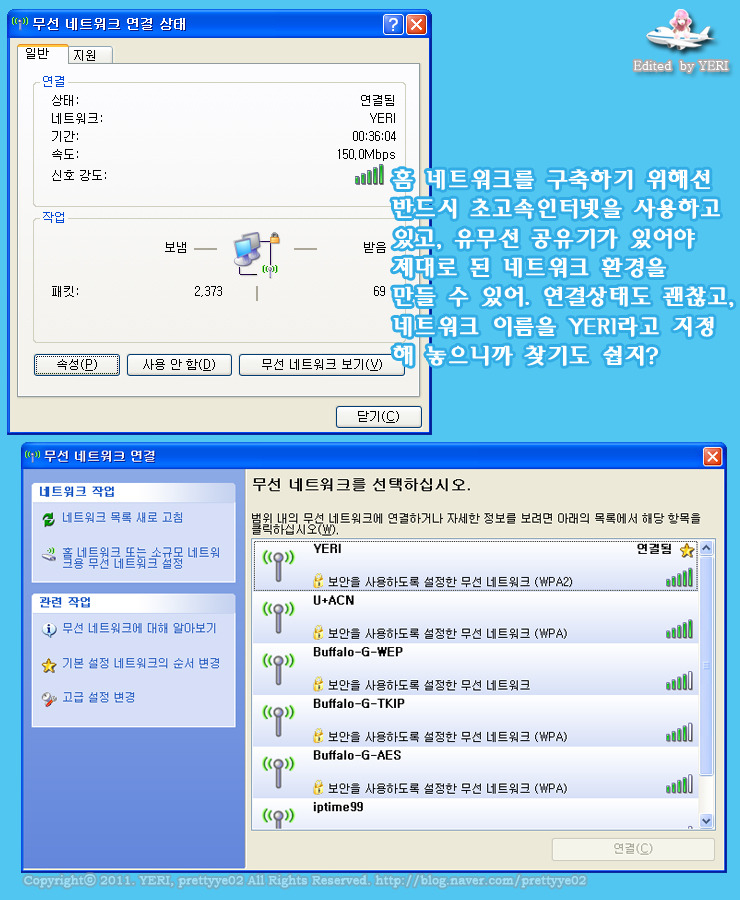


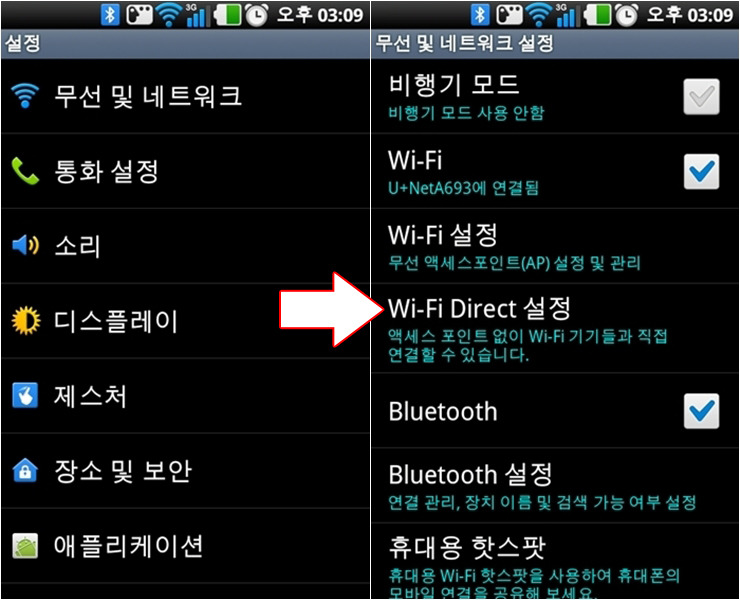



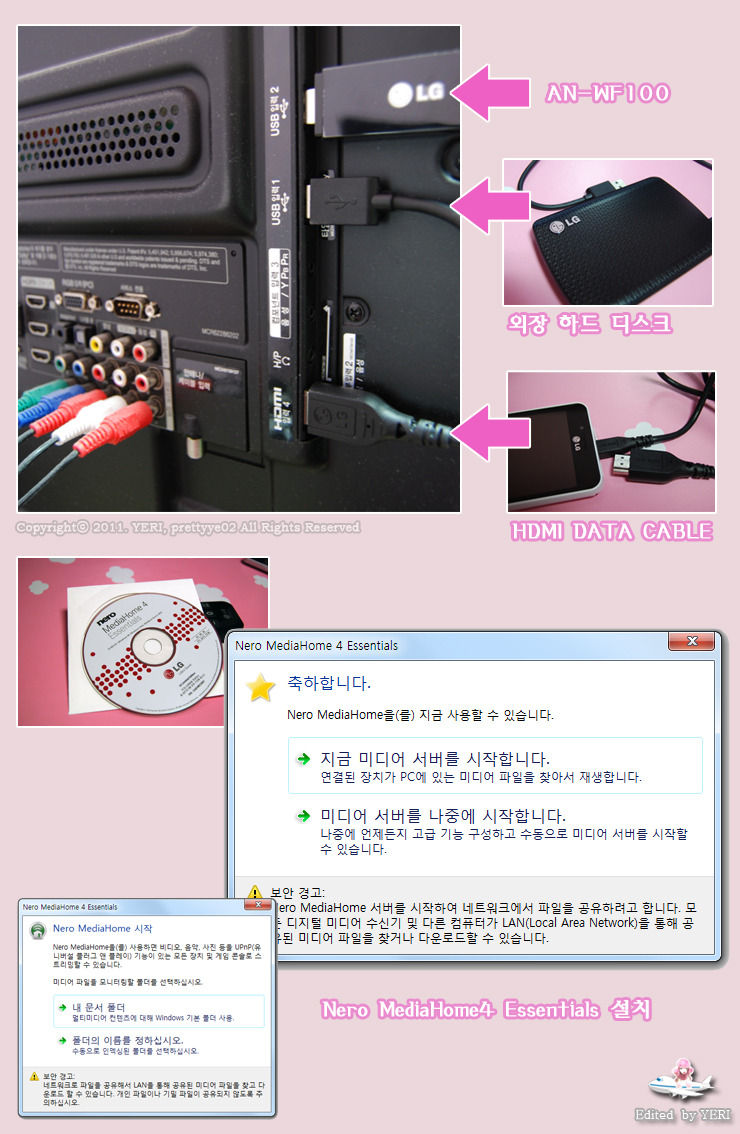
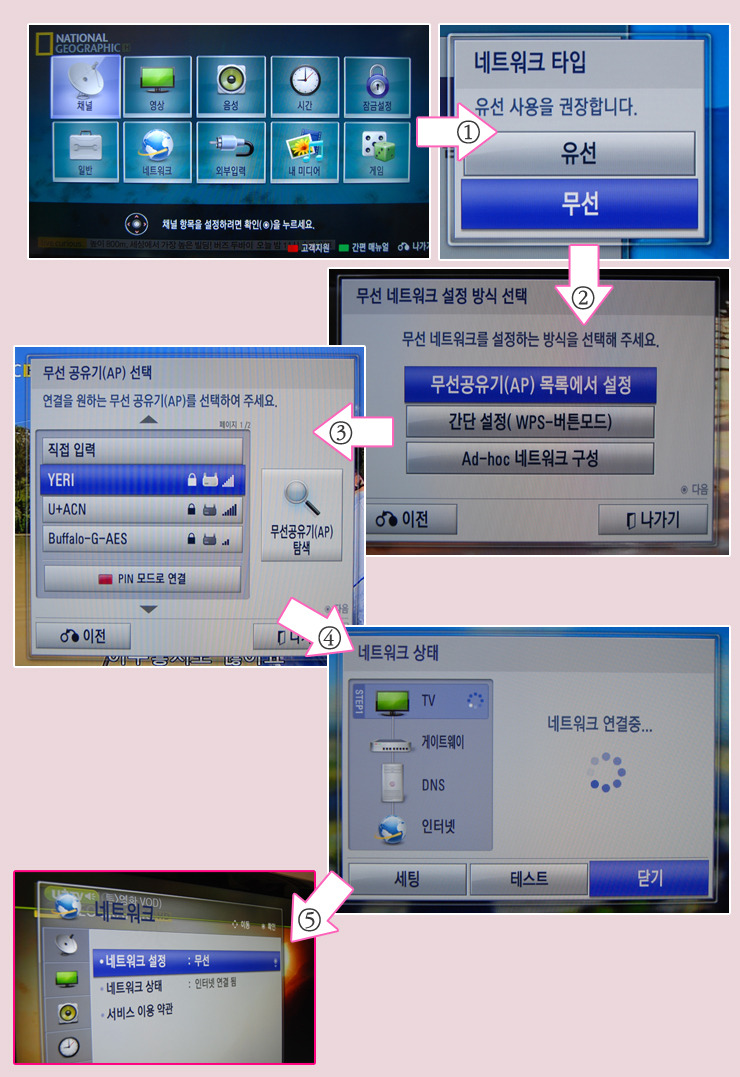

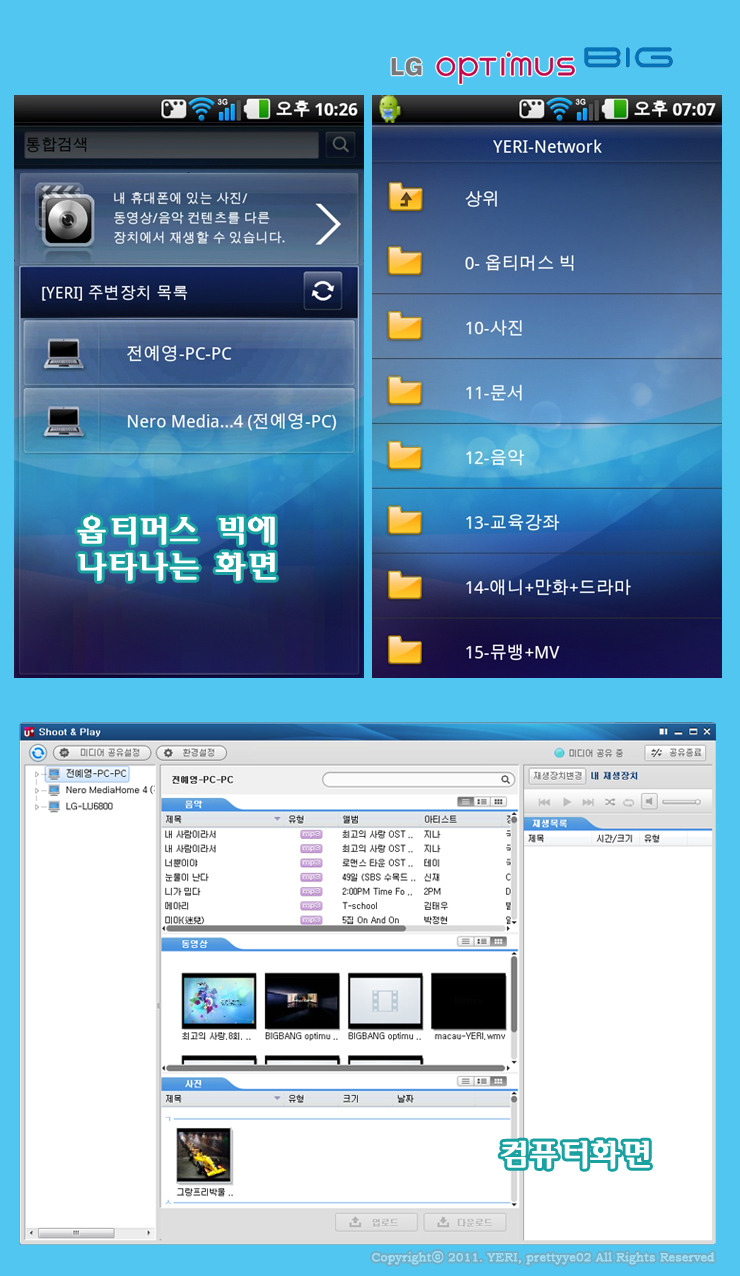

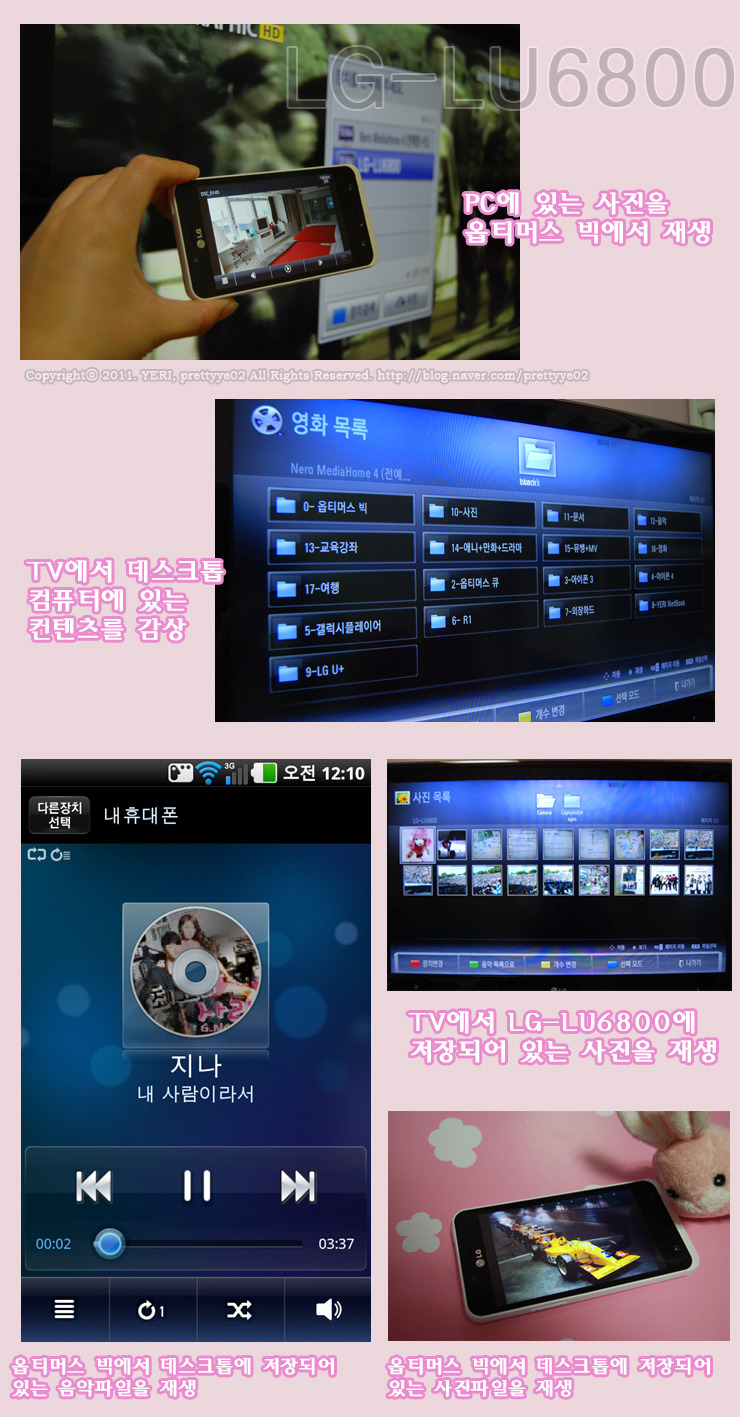


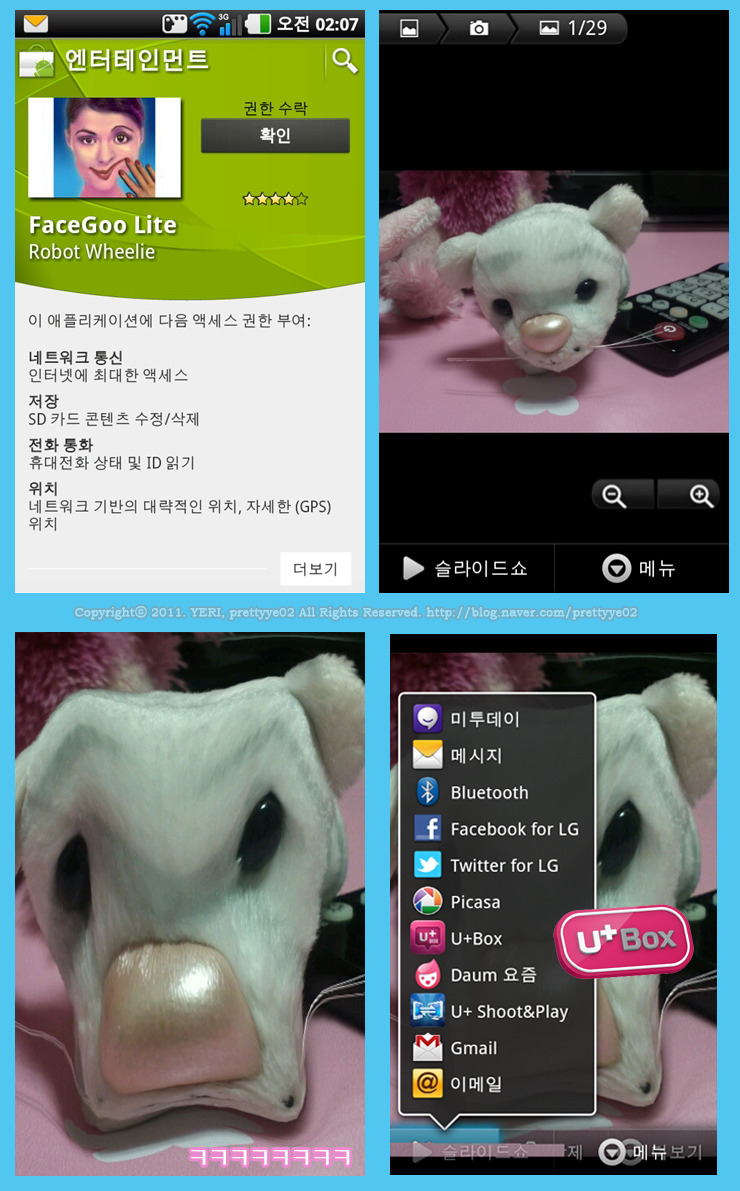




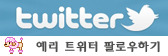

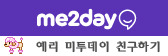



















![[포인트 마켓] 마이크로닉스 UV-M100 살균 모니터 받침대](http://img.danawa.com/prod_img/500000/211/118/img/15118211_1.jpg?fitting=Large|140:105&crop=140:105;*,*)
![[포인트 마켓] 잘만 CNPS19X](http://img.danawa.com/prod_img/500000/035/674/img/19674035_1.jpg?fitting=Large|140:105&crop=140:105;*,*)









